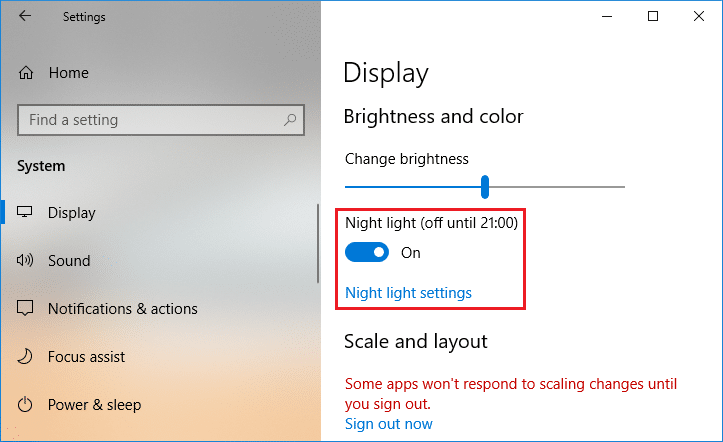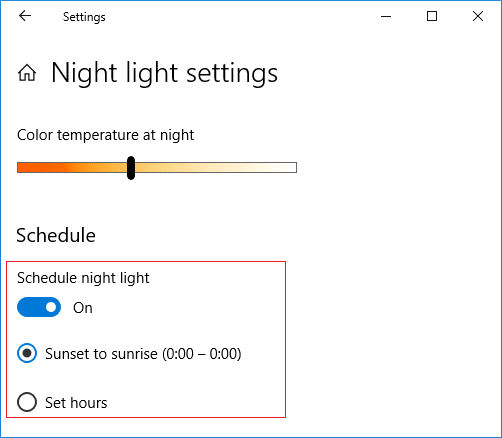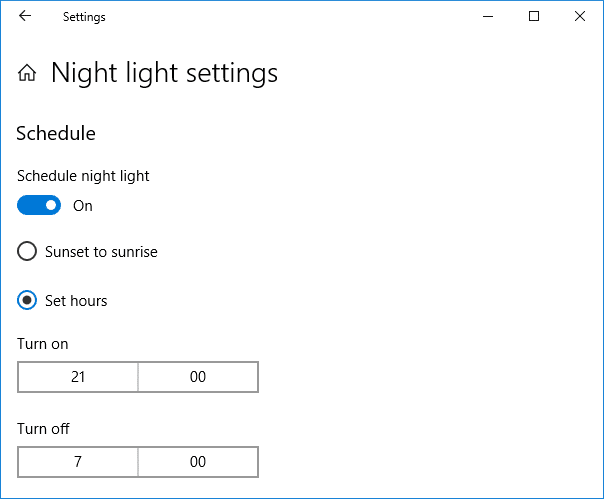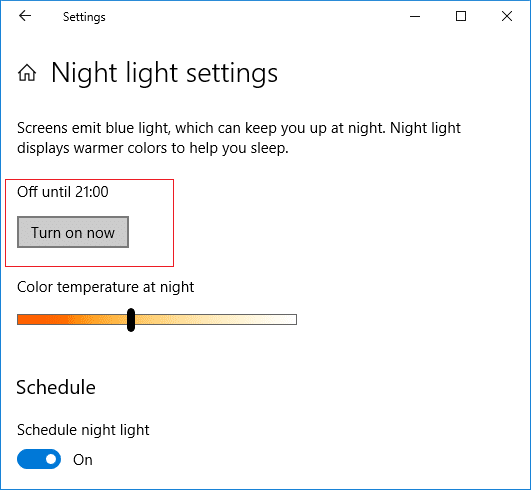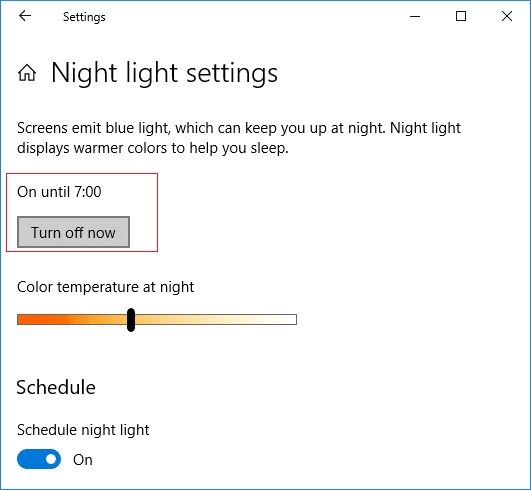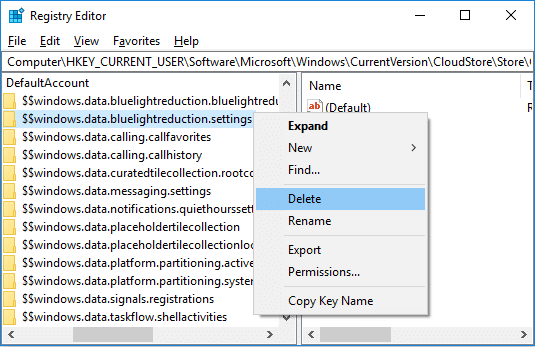Aktivieren oder Deaktivieren des Nachtlichts in Windows 10: Mit Windows 10 wurde eine neue Funktion namens Nachtlicht eingeführt, die Ihrem Bildschirmbenutzer wärmere Farben verleiht und das Display dimmt, was Ihnen beim Schlafen hilft und Ihre Augen entlastet. Das Nachtlicht wird auch als blaues Licht bezeichnet, da es hilft, das blaue Licht des Monitors zu reduzieren und das gelbe Licht zu verwenden, das für Ihre Augen besser ist. In diesem Tutorial erfahren Sie, wie Sie das Nachtlicht in Windows 10 aktivieren oder deaktivieren, um blaues Licht zu reduzieren und wärmere Farben anzuzeigen.

Inhalt
Aktivieren oder Deaktivieren des Nachtlichts in Windows 10
Stellen Sie sicher, dass Sie einen Wiederherstellungspunkt erstellen, nur für den Fall, dass etwas schief geht.
Methode 1: Aktivieren oder deaktivieren Sie das Nachtlicht in den Windows 10-Einstellungen
1. Drücken Sie die Windows-Taste + I, um die Einstellungen zu öffnen, und klicken Sie dann auf System.

2.Klicken Sie nun im linken Menü auf Anzeige.
3.Under Helligkeit und Farbe wiederum auf dem Schalter für das Nachtlicht , um es zu aktivieren, oder das Umschalten zu deaktivieren Nachtlicht auszuschalten.
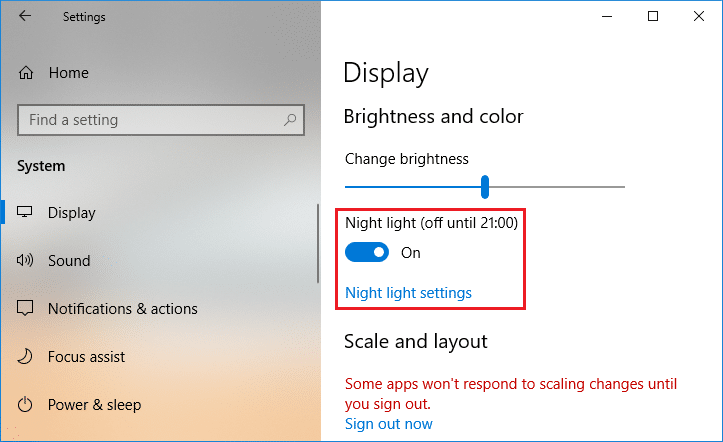
4.Sobald Sie das Nachtlicht aktiviert haben, können Sie es einfach konfigurieren. Klicken Sie einfach auf " Nachtlichteinstellungen " unter dem obigen Schalter.
5.Wählen Sie die Farbtemperatur bei Nacht mit der Leiste aus. Wenn Sie die Leiste nach links bewegen, wird Ihr Bildschirm wärmer.

6.Wenn Sie das Nachtlicht nicht manuell aktivieren oder deaktivieren möchten, können Sie das automatische Einschalten des Nachtlichts planen .
7. Schalten Sie unter Nachtlicht planen den Schalter ein , um ihn zu aktivieren.
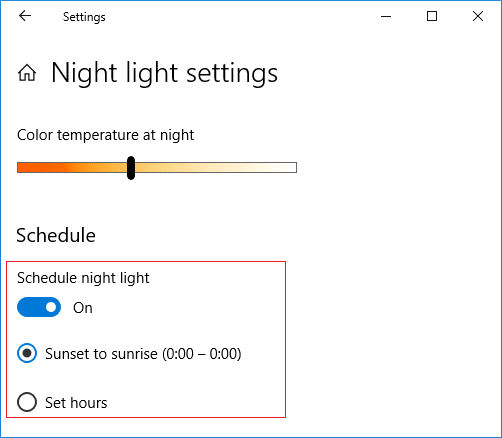
8.Wenn Sie als nächstes das Nachtlicht von Sonnenuntergang bis Sonnenaufgang verwenden möchten, verwenden Sie die erste Option, ansonsten wählen Sie " Stunden einstellen " und konfigurieren Sie die Zeit, für die Sie das Nachtlicht verwenden möchten.
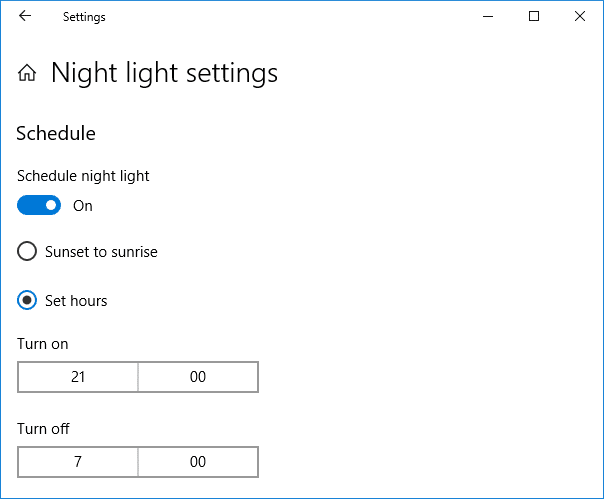
9.Wenn Sie die Nachtlichtfunktion sofort aktivieren müssen, klicken Sie unter Nachtlichteinstellungen auf " Jetzt einschalten ".
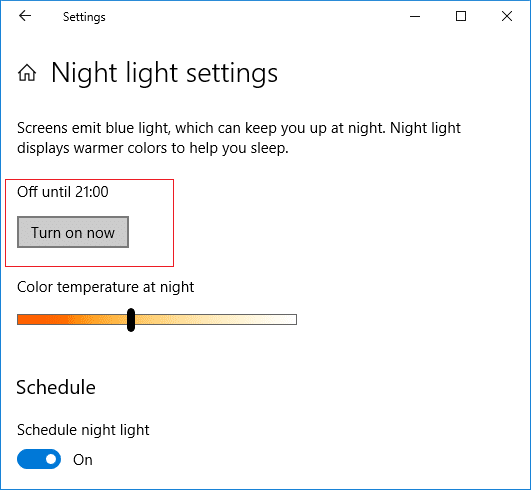
10.Wenn Sie die Nachtlichtfunktion sofort deaktivieren müssen, klicken Sie auf " Jetzt ausschalten ".
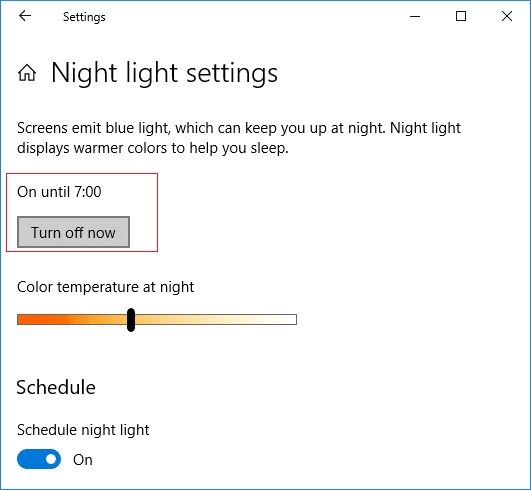
11.Wenn Sie fertig sind, schließen Sie die Einstellungen und starten Sie Ihren PC neu, um die Änderungen zu speichern.
Methode 2: Die Nachtlichtfunktion kann nicht aktiviert oder deaktiviert werden
Wenn Sie die Nachtlichtfunktion in den Windows 10-Einstellungen nicht aktivieren oder deaktivieren können, weil die Nachtlichteinstellungen ausgegraut sind, führen Sie die folgenden Schritte aus:
1.Press Windows - Taste + R und geben Sie regedit ein und drücken Sie die Eingabetaste öffnen Registrierungs - Editor.

2. Navigieren Sie zum folgenden Registrierungsschlüssel:
HKEY_CURRENT_USER\Software\Microsoft\Windows\CurrentVersion\CloudStore\Store\Cache\DefaultAccount
3. Erweitern Sie den Schlüssel DefaultAccount, klicken Sie mit der rechten Maustaste und löschen Sie die folgenden beiden Unterschlüssel:
$$windows.data.bluelightreduction.bluelightreductionstate $$windows.data.bluelightreduction.settings
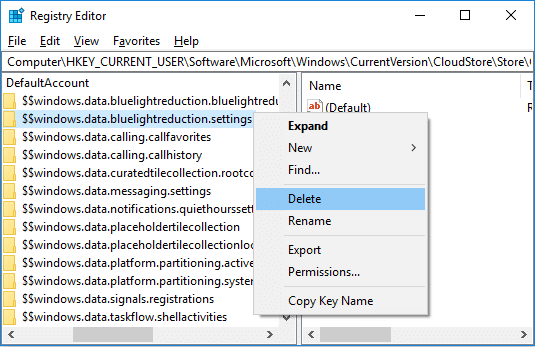
3.Schließen Sie alles und starten Sie Ihren PC neu, um die Änderungen zu speichern.
4.Öffnen Sie erneut die Einstellungen und dieses Mal sollten Sie die Nachtlichtfunktion ohne Probleme aktivieren oder deaktivieren können.
Empfohlen:
Das war's, Sie haben erfolgreich gelernt, wie Sie das Nachtlicht in Windows 10 aktivieren oder deaktivieren, aber wenn Sie noch Fragen zu diesem Tutorial haben, können Sie sie gerne im Kommentarbereich stellen.